Si eres un nuevo usuario de linux, probablemente hayas encontrado el comando Chmod en algún momento. Quizás alguien te dijo que “chmod 777” para mover un archivo a una carpeta determinada, ¡y funcionó! Entonces, ¿qué hace el comando chmod y qué significan los números?
Este artículo analizará todo lo que necesita saber sobre los permisos de archivos de Linux. Es importante saber esto para comprender el comando chmod y los números que corresponden a ciertos niveles de acceso. Ya sea que use ubuntu, Fedora o un distribución de Linux más exótico, debe comprender cuándo está bien establecer permisos en 777 usando el comando CHMOD y cuándo debe usar una configuración diferente.
Cómo funcionan los permisos de archivos de Linux
En Linux, el sistema operativo determina quién puede acceder a un determinado archivo según el permiso, la propiedad y los atributos del archivo. El sistema le permite a usted, propietario o administrador, habilitar restricciones de acceso a varios archivos y directorios. Puede mejorar la seguridad de su sistema dando acceso sólo a usuarios y programas en los que confía.
Comprensión de las clases de usuarios
Un usuario específico y un grupo poseen cada archivo y directorio. Esto significa que hay tres categorías de usuarios a los que puede asignar un determinado nivel de acceso. Estos usuarios se clasifican de la siguiente manera:
Puedes ver estos grupos visualmente en Ubuntu haciendo clic derecho en cualquier directorio, seleccionando Propiedades y yendo a la pestaña Permisos .
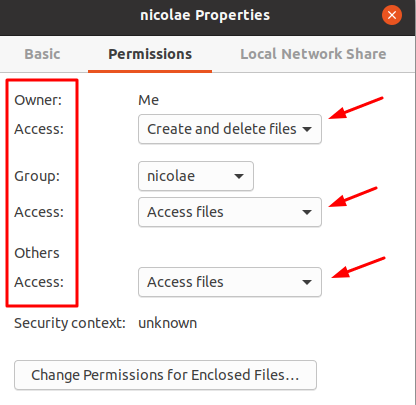
El Dueño es la persona con todo el poder. Por lo general, tienen acceso completo a todos los archivos y directorios y también pueden cambiar los permisos de archivos de otros usuarios.
El Grupo está formado por un número de usuarios que tienen un cierto nivel de acceso a un archivo o directorio proporcionado por el Propietario. Por ejemplo, se puede excluir a un grupo de usuarios de modificar un archivo y al mismo tiempo se les concede acceso para ver ese archivo.
La clase Otros simplemente representa a los usuarios invitados que no entran en las otras dos categorías. Por defecto, su nivel de acceso suele estar restringido. Depende del propietario determinar qué pueden o no pueden hacer los usuarios invitados.
Comprensión de los niveles de permiso de archivos
.Como propietario, puedes asignar tres niveles de acceso a tus archivos y directorios:
Al combinar clases y permisos, puedes controlar cuánto acceso tiene un usuario específico a un archivo o directorio.
Explicación de los símbolos y números de permiso
Los permisos de archivos se representan numérica o simbólicamente. Puede utilizar tanto símbolos como números para cambiar los permisos de archivos y directorios. El método más sencillo es con números, pero también debes entender los símbolos. Así que primero echemos un vistazo a los símbolos detrás de los permisos de archivos.
Símbolos de permiso de archivo
Puedes ver tus permisos para todo el contenido en un directorio determinado si escribes el siguiente comando en la terminal:
ls -l
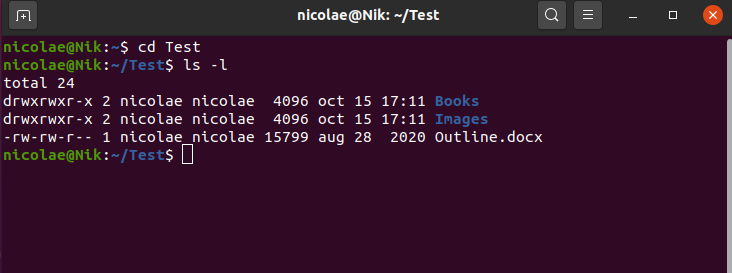
Puedes navegar a cualquier directorio usando el comando cd. Si eres un completo principiante, consulta nuestro artículo sobre comandos básicos de linux.
En nuestro ejemplo, el directorio contiene otros dos directorios y un archivo. Los permisos se escriben utilizando (1+) 9 símbolos que se pueden dividir en tripletes para una mejor comprensión. Examinemos el primer conjunto de permisos para el directorio Libros:
drwxrwxr-x
Dividámoslo para facilitar la lectura:
d rwx rwx r-x
El primer símbolo es d y significa directorio. También puede ser un símbolo de guión si es un archivo, como puedes ver en el tercer conjunto de permisos para el archivo Outline.docx.
A continuación, tenemos tres grupos de símbolos. El primer grupo representa los niveles de permiso del Propietario, el segundo grupo es para la clase Grupo y el tercero representa Otros..
Cada conjunto de 3 símbolos significa leer, escribir y ejecutar, en ese orden. Por lo tanto, el propietario tiene permiso para leer, escribir y ejecutar todos los archivos y directorios que se encuentran dentro del directorio de prueba. Aquí tienes una representación visual:
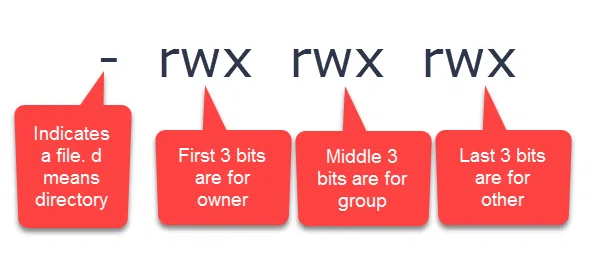
Cuando ves un símbolo de guión en lugar de r, w o x, significa que el permiso no existe.
Números de permiso de archivo
El formato numérico para los permisos de archivos es simple. En esencia, los códigos de permiso de archivos tienen tres dígitos:
Los dígitos van del 0 al 7 donde:
El dígito de permiso de cada clase se determina sumando los valores de los permisos. En otras palabras, cada dígito de cada clase puede ser la suma de 4, 2, 1 y 0. Aquí hay una lista completa de permisos:
Por ejemplo, un permiso 644 significa que el propietario del archivo tiene permisos de lectura y escritura, mientras que las otras dos clases solo tienen permiso de lectura. Configurar permisos usando el formato numérico solo requiere matemáticas básicas.
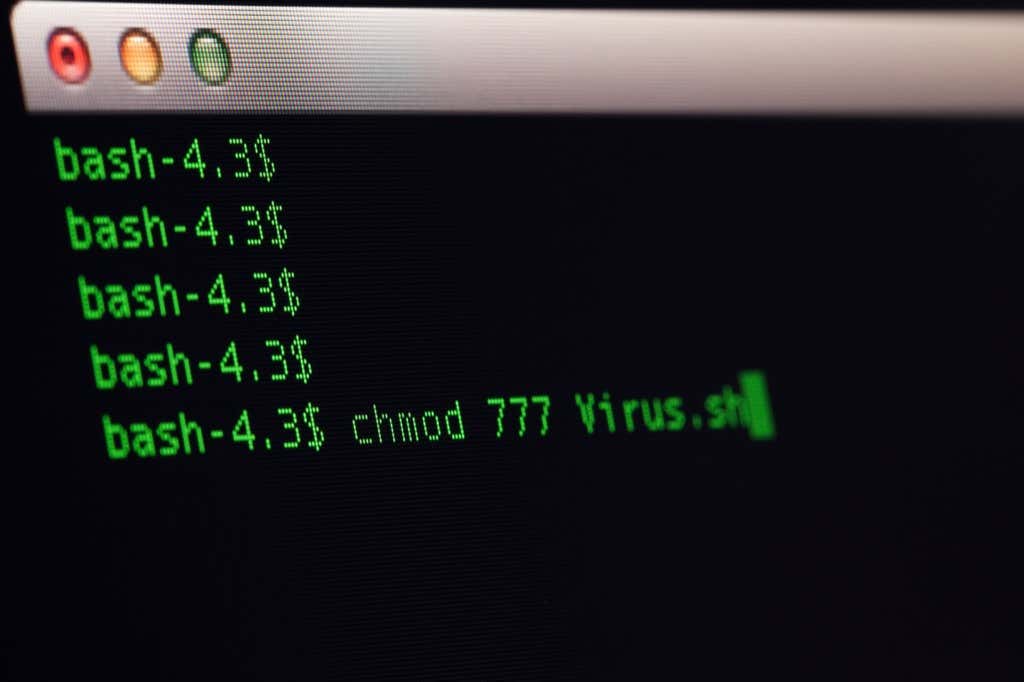
Permiso 777
Como probablemente ya habrás adivinado, un permiso 777 otorga permisos de lectura, escritura y ejecución a las tres clases de usuarios. En otras palabras, cualquiera que tenga acceso a su sistema puede leer, modificar y ejecutar archivos. Úselo solo cuando confíe en todos sus usuarios y no necesite preocuparse por violaciones de seguridad.
El permiso 777 se usa con frecuencia porque es conveniente, pero debes usarlo con moderación. De hecho, recomendamos no usarlo nunca porque los riesgos de seguridad son demasiado grandes. Un usuario no autorizado podría comprometer su sistema o, por ejemplo, cambiar su sitio web para distribuir malware..
En su lugar, deberías otorgar el permiso 755. De esa manera, usted, como propietario del archivo, tiene acceso completo a un determinado archivo o directorio, mientras que todos los demás pueden leerlo y ejecutarlo, pero no realizar ninguna modificación sin su aprobación.
Modificar permisos de archivos con Chmod
Puedes cambiar el permiso del archivo con la ayuda del comando chmod. La forma más básica de utilizar este comando sin otras variables es la siguiente:
nombre de archivo chmod 777
Reemplace “nombre de archivo” con el nombre del archivo y su ruta.
Tenga en cuenta que los únicos usuarios con el poder de cambiar los permisos de los archivos son aquellos con acceso root, los propietarios de los archivos y cualquier otra persona con sudo poderes.
.